Linux环境配置
文章目录
- Linux环境配置
- 一、环境准备
- 二、虚拟机秘钥破解【基于 VMware Workstation 17 Pro】
- 三、Centos系统配置
- 四、初始化工具配置
- 五、静态IP配置
- 1、修改虚拟机网络模式为NAT模式
- 2、命令提示符cmd执行`ipconfig /all` 查看以太网适配器 VMware Network Adapter VMnet8虚拟网卡信息:
- 3、打开VMware软件—>编辑—>虚拟网络编辑器,选择“VMnet8”,点“更改设置”,弹框点“是”,并查看“子网掩码”。
- 3.1、再次选择“VMnet8”,点击“NAT设置”,查看网关IP,一般情况下网关IP的最后一个数字是2;
- 3.2、关闭“NAT设置”窗口,再次点击“DHCP设置”查看IP地址格式,给虚拟机配置IP时,修改最后一个数字即可,如222222222222222192.168.218.x。
- 4、打开控制面板—>网络和 Internet—>网络和共享中心—>更改适配器设置, 找到虚拟网卡,看到有VMnet1和VMnet8两块虚拟网卡。
- 4.1、修改VMnet8虚拟网卡IP地址信息,可直接配置cmd中查看到的VMnet8虚拟网卡信息:
- 5、虚拟机中修改ens33网卡信息
- 六、进行ping百度测试网络连接状态
一、环境准备
【VMware Workstation】
下载链接地址:https://www.vmware.com/go/getworkstation-win
【Centos7镜像安装】
下载链接地址: https://mirrors.tuna.tsinghua.edu.cn/centos/7.9.2009/isos/x86_64/CentOS-7-x86_64-Minimal-2009.iso
小编为大家把需要的软件上传到网盘中
链接:https://pan.baidu.com/s/1nGdedfIxJjVmIB7h9s_fXA?pwd=39l8
提取码:39l8
安装步骤图解【详解】

点击接受许可协议条款,接着点击下一步

自定义安装位置 , 添加到系统PATH ,下一步

创建桌面快捷方式

点击安装

点击许可证输入许可证秘钥

二、虚拟机秘钥破解【基于 VMware Workstation 17 Pro】
自己在网上百度搜索17pro版本秘钥
输入秘钥选择上方任意一条


















三、Centos系统配置

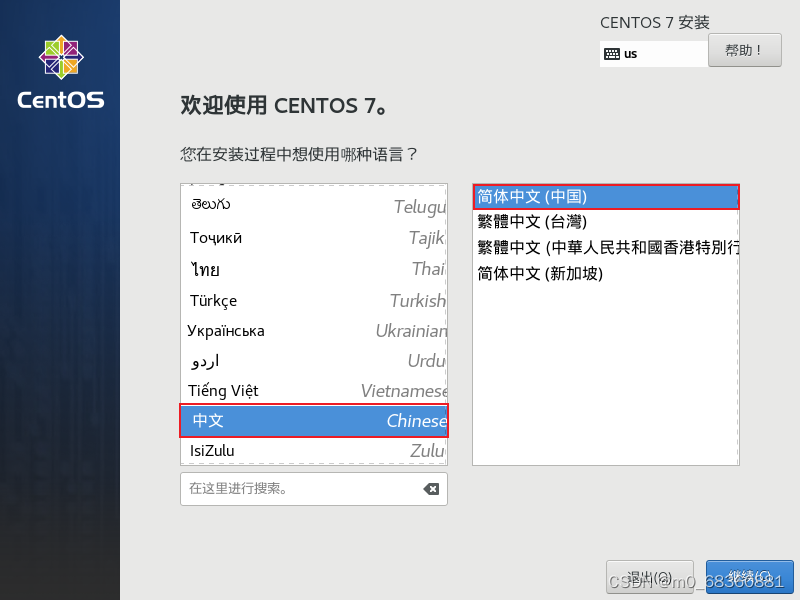
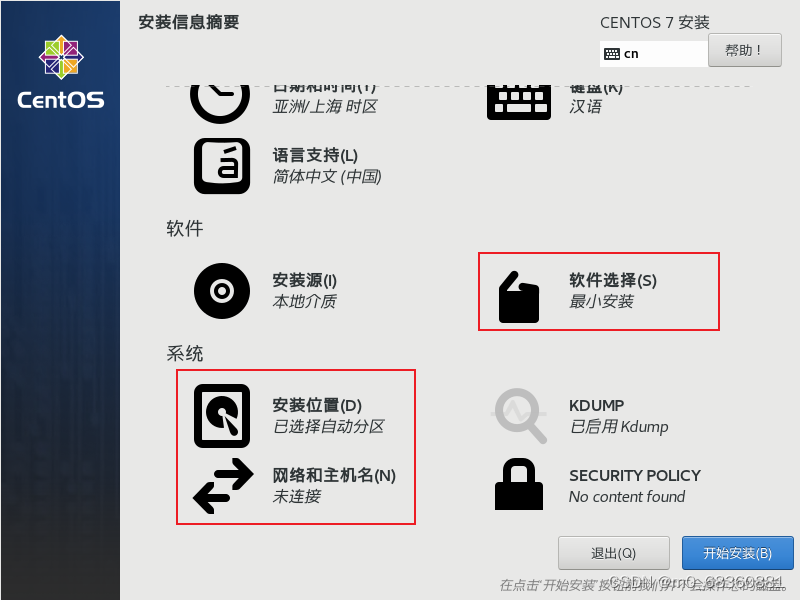
首先点击本地标准磁盘,选择我要配置分区,在点左上角完成按钮
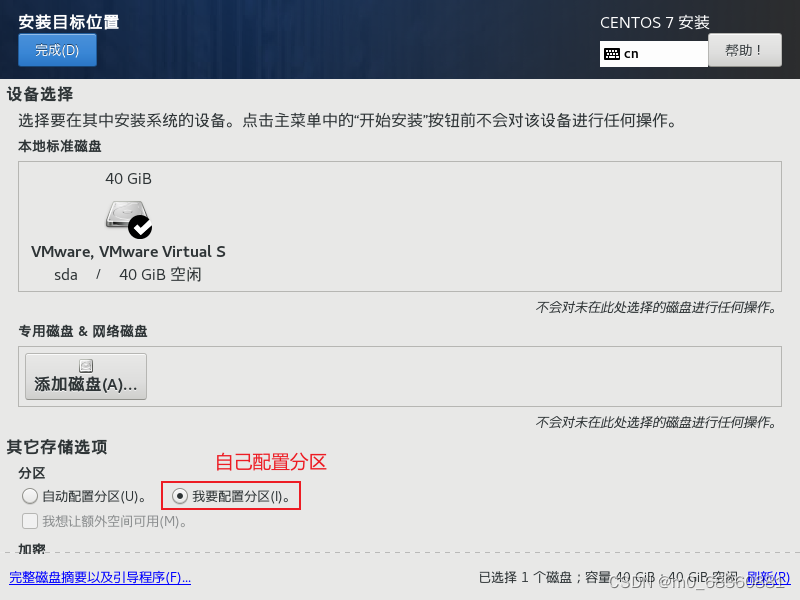
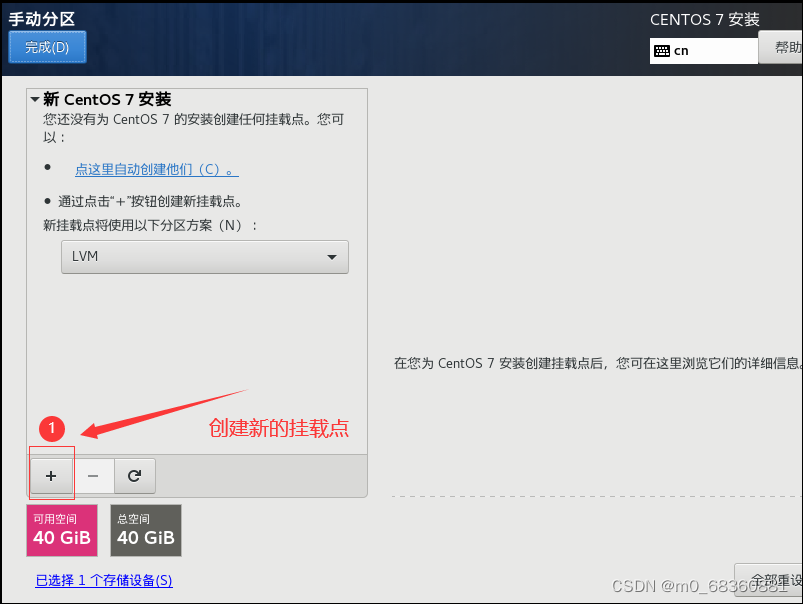
选择标准分区,添加挂载点/boot,防止后序yum update空间不足
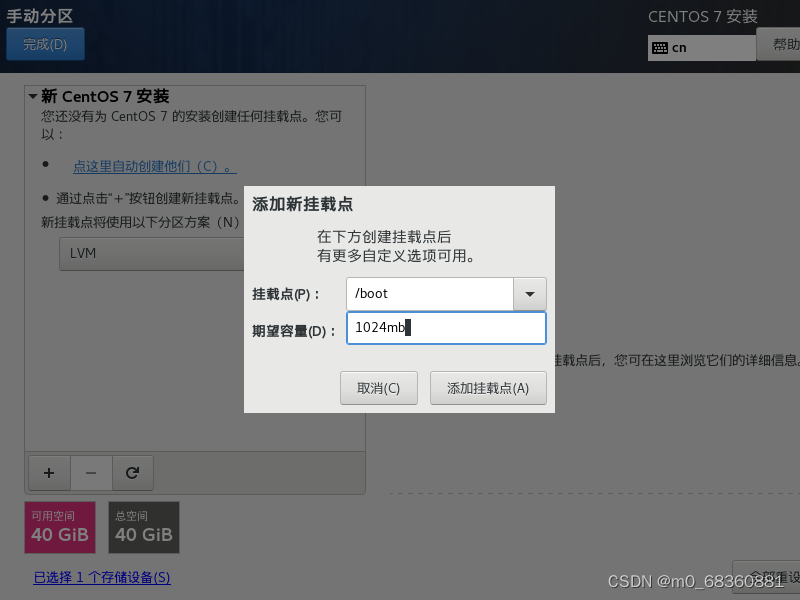
添加 / 挂载点
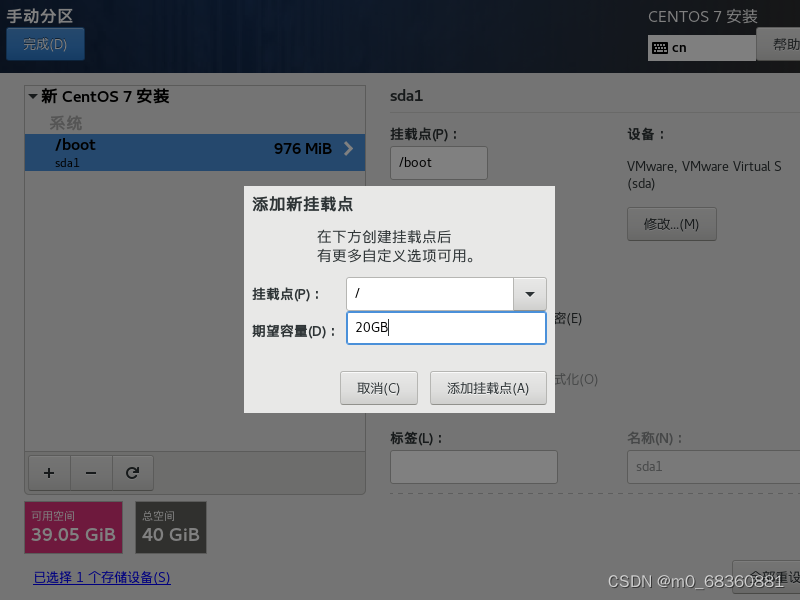
添加swap挂载点
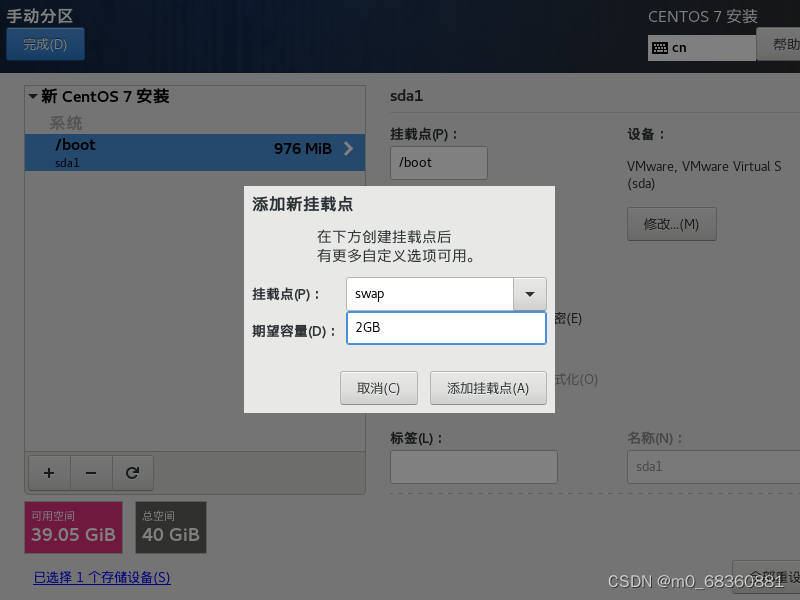
完成分区挂载
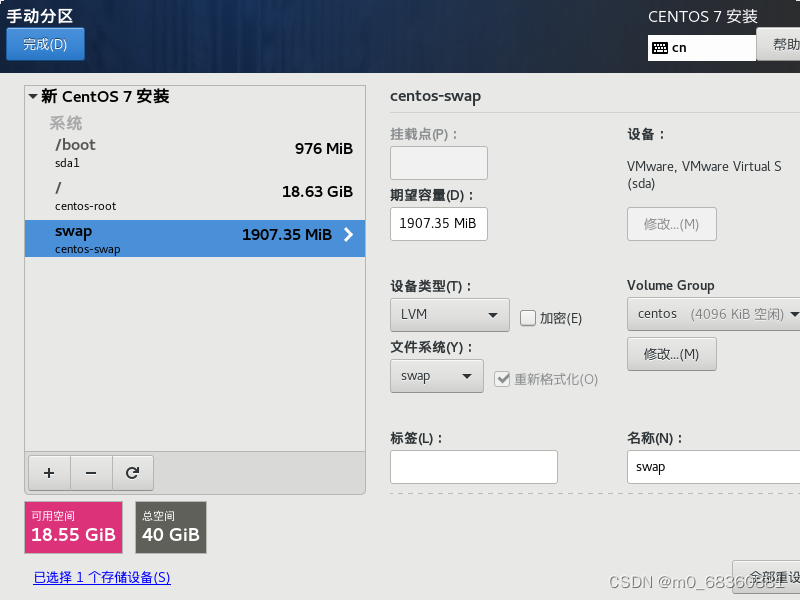
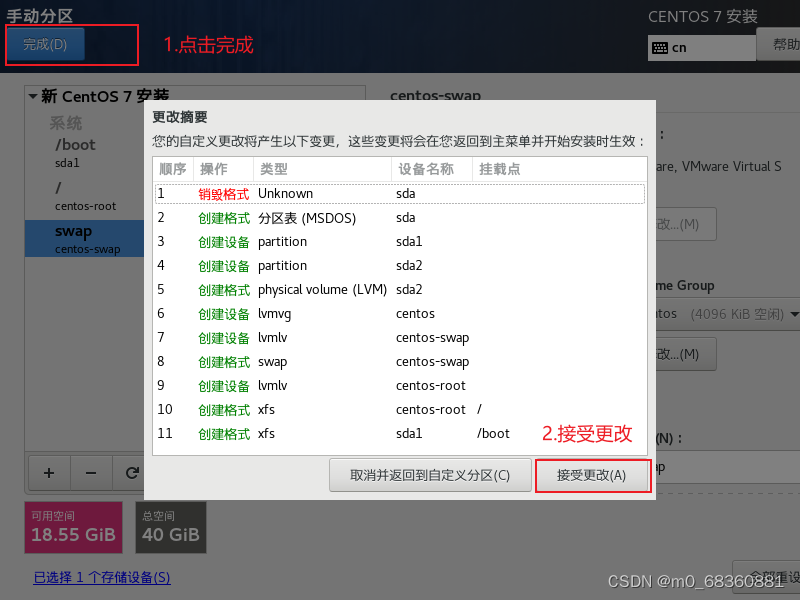
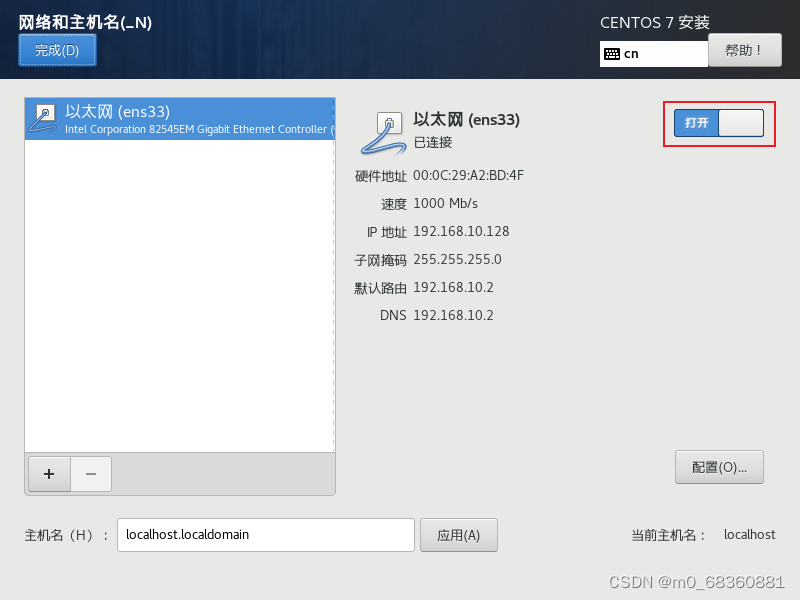

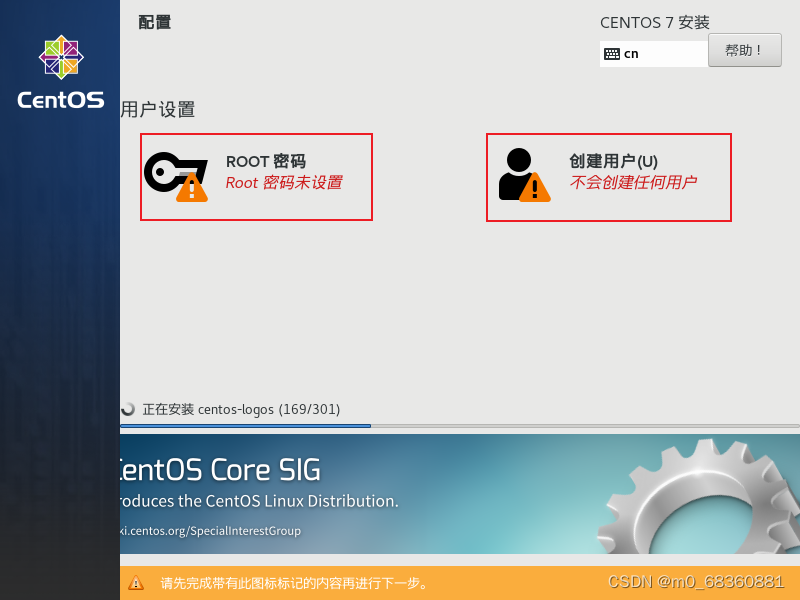

四、初始化工具配置
最小化的CentOS7系统是没有安装 vim 、 wget 、 curl 、 ifconfig( net-tools) 、 zip、unzip
因此这里需要安装一下
命令行:yum -y install vim wget curl net-tools zip unzip
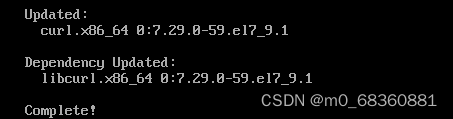
五、静态IP配置
1、修改虚拟机网络模式为NAT模式
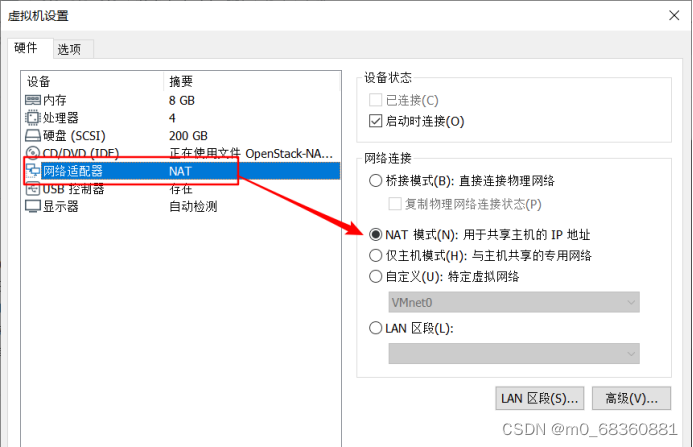
2、命令提示符cmd执行ipconfig /all 查看以太网适配器 VMware Network Adapter VMnet8虚拟网卡信息:
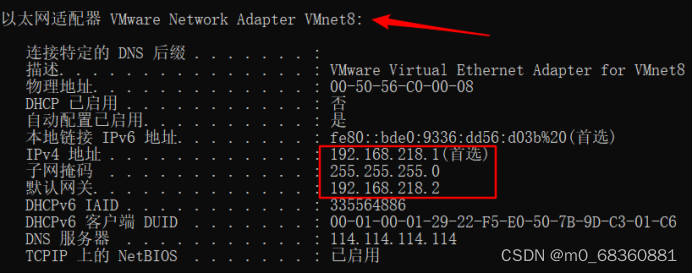
3、打开VMware软件—>编辑—>虚拟网络编辑器,选择“VMnet8”,点“更改设置”,弹框点“是”,并查看“子网掩码”。
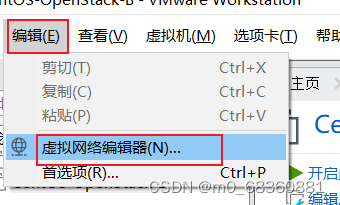
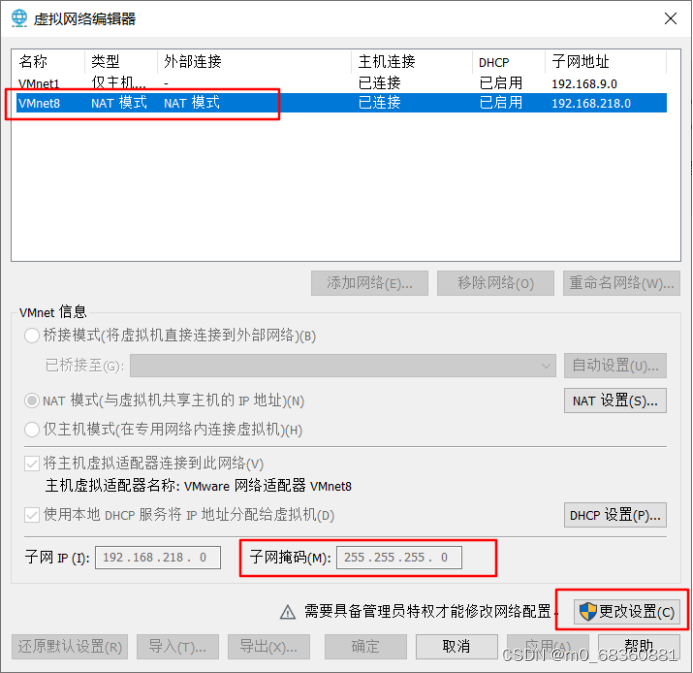
3.1、再次选择“VMnet8”,点击“NAT设置”,查看网关IP,一般情况下网关IP的最后一个数字是2;
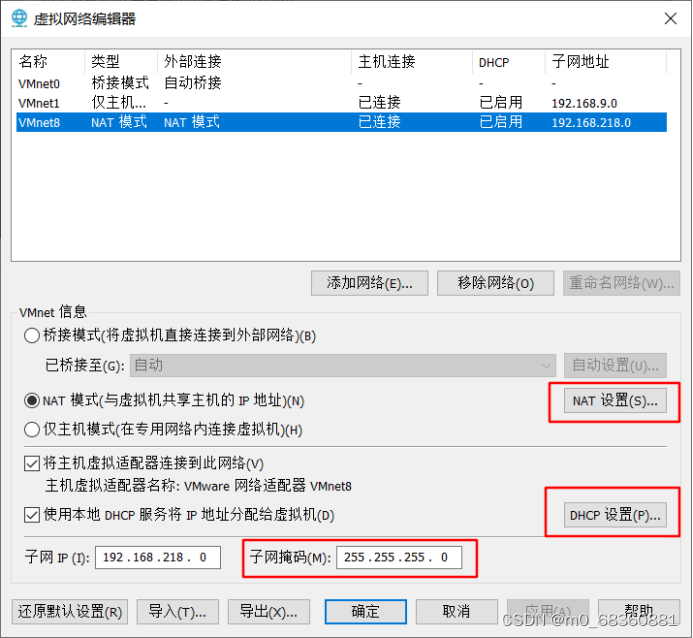
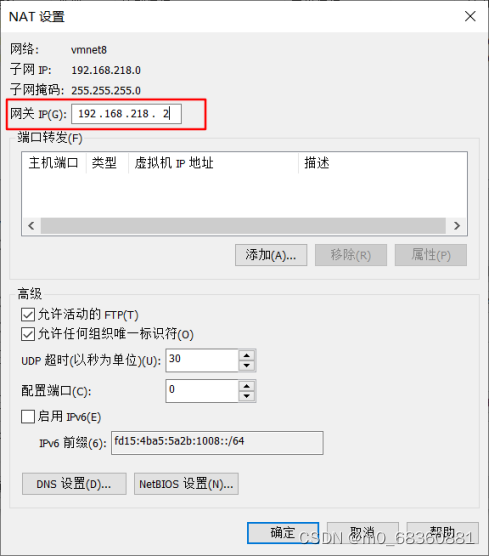
3.2、关闭“NAT设置”窗口,再次点击“DHCP设置”查看IP地址格式,给虚拟机配置IP时,修改最后一个数字即可,如222222222222222192.168.218.x。
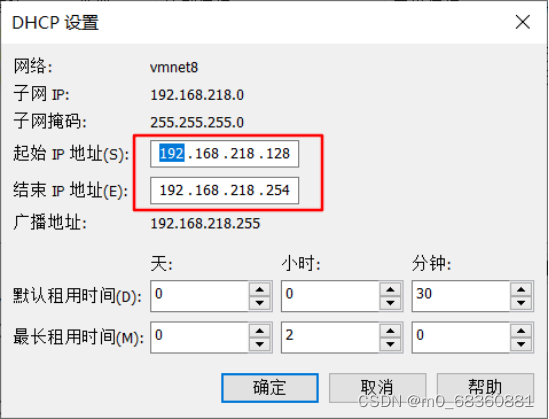
4、打开控制面板—>网络和 Internet—>网络和共享中心—>更改适配器设置, 找到虚拟网卡,看到有VMnet1和VMnet8两块虚拟网卡。
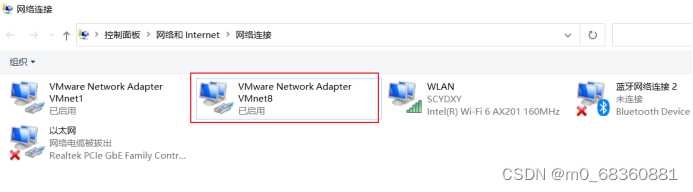
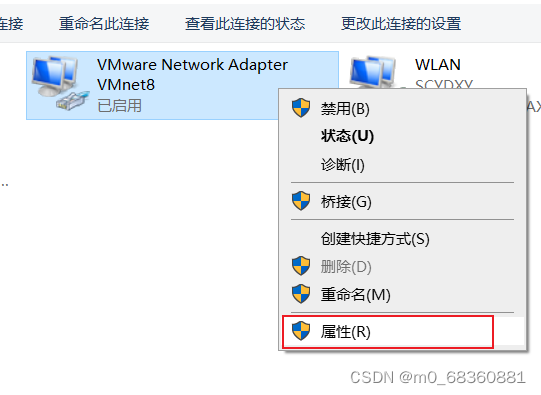
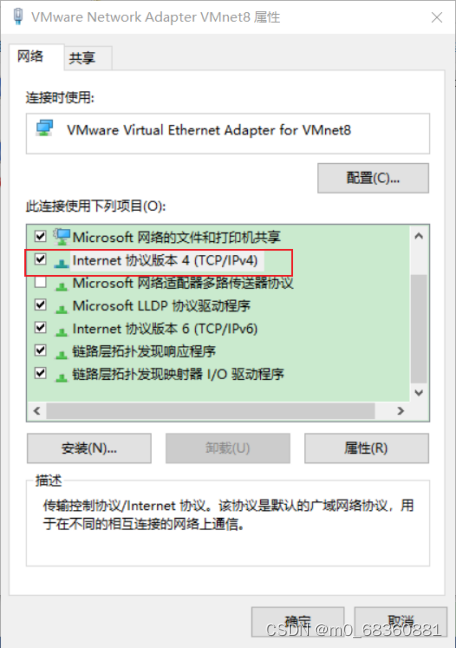
4.1、修改VMnet8虚拟网卡IP地址信息,可直接配置cmd中查看到的VMnet8虚拟网卡信息:
IP地址最后一位一般为1,其他不与默认网关相同的数字也可;
子网掩码照抄;
默认网关与上一步设置的NAT网关同步并相同;
DNS可不配,也可配置成114.114.114.114;

5、虚拟机中修改ens33网卡信息
vi /etc/sysconfig/network-scripts/ifcfg-ens33
IP地址参考VMnet8,修改最后一个数字。
网关照抄VMnet8
DNS照抄VMnet8
修改BOOTPROTO=static、ONBOOT=yes
增加PEERDNS=no、PREFIX=24
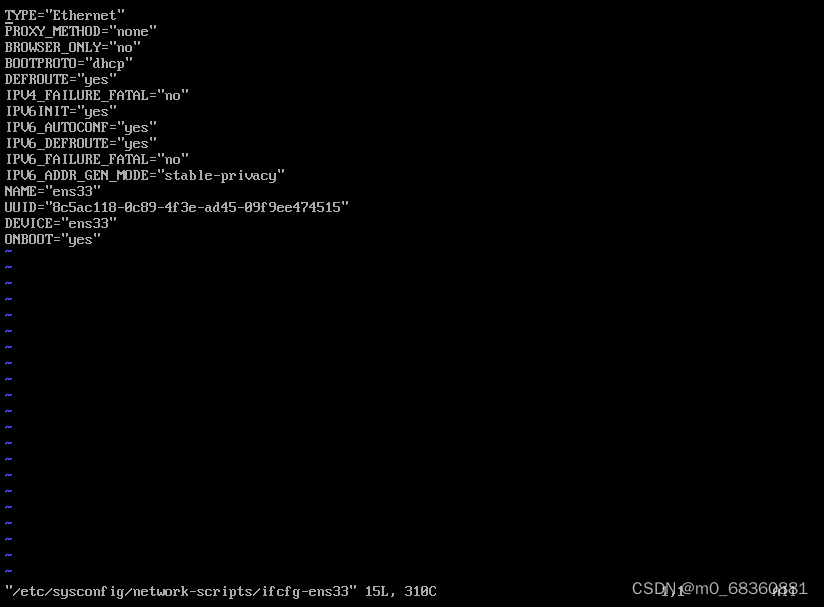
TYPE=Ethernet
PROXY_METHOD=none
BROWSER_ONLY=no
#static改为dhcp就可以自动配置
BOOTPROTO=static
DEFROUTE=yes
IPV4_FAILURE_FATAL=no
IPV6INIT=yes
IPV6_AUTOCONF=yes
IPV6_DEFROUTE=yes
IPV6_FAILURE_FATAL=no
IPV6_ADDR_GEN_MODE=stable-privacy
NAME=ens33
UUID=100bc911-a9e2-4c2b-9397-08c94c78f4dd
DEVICE=ens33
#设置开机自启
ONBOOT=yes
#配置IP地址信息
IPADDR=192.168.218.50
GATEWAY=192.168.218.2
DNS1=114.114.114.114
DNS2=8.8.8.8
PEERDNS=no
重启网络,命令行:service network restart
或者使用 systemctl restart network
六、进行ping百度测试网络连接状态






















 2594
2594











 被折叠的 条评论
为什么被折叠?
被折叠的 条评论
为什么被折叠?








